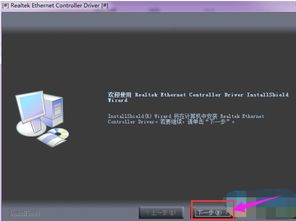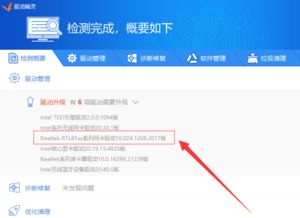台式电脑无线网卡驱动程序的安装指南
如何安装台式电脑的无线网卡驱动程序
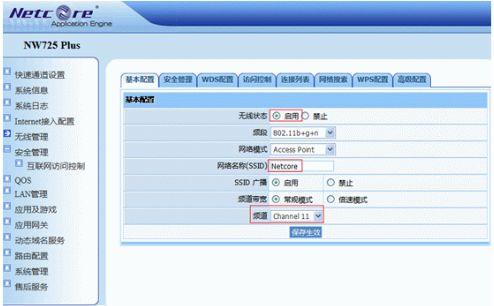
在当今数字化时代,无线网络连接已成为我们日常生活和工作中的必需品。对于没有内置无线网卡的台式电脑,安装外置无线网卡并正确配置驱动程序是连接无线网络的关键步骤。本文将详细介绍如何安装台式电脑的无线网卡驱动程序,从准备工作、硬件安装、驱动程序获取、安装步骤以及故障排除等多个维度进行阐述,确保您能够顺利实现无线网络连接。

一、准备工作
在开始安装无线网卡驱动程序之前,您需要准备以下物品:
1. 无线网卡:确保所购买的无线网卡与您的台式电脑兼容,并且支持您想要连接的无线网络标准(如802.11n、802.11ac或802.11ax)。
2. USB接口(如果无线网卡是USB类型):确保台式电脑上有可用的USB接口。
3. PCIe插槽(如果无线网卡是PCIe类型):如果您的无线网卡需要安装在主板的PCIe插槽上,请确保有一个空闲的PCIe插槽。
4. 驱动程序安装介质:有些无线网卡会附带驱动程序光盘,但现代电脑通常使用U盘或在线下载驱动程序。
5. 网络访问:虽然您正在安装无线网卡以连接无线网络,但在某些情况下,您可能需要先通过有线网络或另一台电脑下载驱动程序。
二、硬件安装
USB无线网卡安装
1. 关闭电脑:在安装任何硬件之前,请确保关闭电脑并断开电源。
2. 插入USB无线网卡:将USB无线网卡插入台式电脑上的USB接口中。如果您不确定哪个接口更好,可以选择后置的USB接口,因为它们通常具有更好的信号传输能力。
3. 重启电脑:插入USB无线网卡后,打开电脑。在Windows操作系统中,系统会自动检测并尝试识别新硬件。
PCIe无线网卡安装
1. 关闭电脑并断开电源:确保电脑完全关闭,并断开所有电源连接。
2. 打开机箱:使用螺丝刀等工具打开台式电脑的机箱侧盖。
3. 找到PCIe插槽:在主板上找到一个空闲的PCIe插槽。通常,PCIe插槽位于CPU附近,并标有“PCIe”字样。
4. 安装PCIe无线网卡:将PCIe无线网卡的金手指部分对准插槽,轻轻按下并固定。然后,使用螺丝将网卡固定在机箱上。
5. 关闭机箱并连接电源:重新装上机箱侧盖,连接电源,并打开电脑。
三、驱动程序获取
在安装无线网卡驱动程序之前,您需要获取正确的驱动程序。以下是几种常见的获取途径:
1. 随附光盘:如果无线网卡附带了驱动程序光盘,您可以将光盘插入电脑的光驱中,并按照光盘上的提示进行安装。
2. 官方网站下载:大多数无线网卡制造商都会在其官方网站上提供最新的驱动程序下载。您只需访问制造商的官方网站,找到与您无线网卡型号匹配的驱动程序,并按照网站上的说明进行下载。
3. 第三方软件:有些第三方软件(如驱动精灵、驱动人生等)可以自动检测并安装电脑上的硬件驱动程序。但请注意,使用第三方软件时务必谨慎,以确保其来源可靠且不会安装恶意软件。
四、驱动程序安装步骤
以下是以Windows操作系统为例的驱动程序安装步骤:
1. 打开设备管理器:按下Win+R键,输入“devmgmt.msc”并按回车,打开设备管理器。
2. 找到无线网卡设备:在设备管理器中,找到带有黄色感叹号或问号的“网络适配器”条目。这通常是未安装驱动程序的无线网卡设备。
3. 右键单击设备并选择更新驱动程序:右键单击带有黄色感叹号或问号的设备,选择“更新驱动程序软件”。
4. 选择驱动程序安装方法:在弹出的对话框中,您可以选择“自动搜索更新的驱动程序软件”(如果电脑已连接到互联网)或“浏览计算机以查找驱动程序软件”(如果您已下载了驱动程序)。
5. 安装驱动程序:按照屏幕上的提示完成驱动程序的安装。如果选择了“浏览计算机以查找驱动程序软件”,请浏览到您下载的驱动程序文件夹,并选择相应的驱动程序文件进行安装。
6. 重启电脑:安装完驱动程序后,请重启电脑以确保驱动程序生效。
五、故障排除
在安装无线网卡驱动程序时,可能会遇到一些常见问题。以下是一些常见的故障排除方法:
1. 驱动程序不兼容:确保下载的驱动程序与您的操作系统版本和无线网卡型号相匹配。如果不确定,请查看制造商官方网站上的兼容性信息。
2. 驱动程序安装失败:如果驱动程序安装失败,请检查是否已正确安装了所有必要的系统更新。此外,还可以尝试以管理员身份运行驱动程序安装程序或关闭任何可能干扰安装过程的防病毒软件。
3. 无法连接无线网络:如果安装完驱动程序后无法连接无线网络,请确保无线网络开关已打开(如果电脑上有物理开关),并且无线网络服务已启动。此外,还可以尝试重新连接无线网络或输入正确的无线网络密码。
4. 信号不稳定:如果无线网络信号不稳定,请尝试将无线网卡放置在更靠近路由器的地方,或避免与其他无线设备(如微波炉、蓝牙设备等)产生干扰。
总之,安装台式电脑的无线网卡驱动程序需要一定的准备工作和细致的操作步骤。但只要您按照本文的指南进行操作,并遵循制造商的指示,就应该能够顺利实现无线网络连接。如果在安装过程中遇到任何问题,请随时参考制造商的官方网站或联系其技术支持团队以获取帮助。
- 上一篇: 奥比岛七色花寻找方法是什么?
- 下一篇: 2019年全年假期安排大揭秘!
-
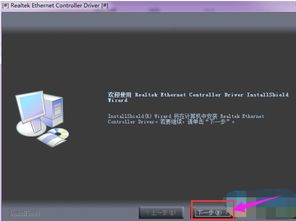 华硕网卡驱动安装指南资讯攻略12-09
华硕网卡驱动安装指南资讯攻略12-09 -
 Win10系统下TL-WN322G驱动安装指南资讯攻略11-27
Win10系统下TL-WN322G驱动安装指南资讯攻略11-27 -
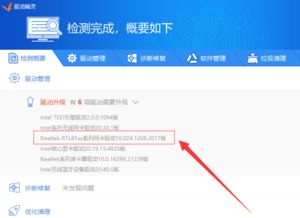 轻松学会:无线网卡驱动的安装与使用指南资讯攻略12-03
轻松学会:无线网卡驱动的安装与使用指南资讯攻略12-03 -
 COMFAST免驱版无线网卡:Windows7系统下轻松卸载驱动指南资讯攻略01-25
COMFAST免驱版无线网卡:Windows7系统下轻松卸载驱动指南资讯攻略01-25 -
 轻松掌握:网卡驱动安装全攻略资讯攻略12-12
轻松掌握:网卡驱动安装全攻略资讯攻略12-12 -
 华硕笔记本无线网卡驱动安装指南资讯攻略11-17
华硕笔记本无线网卡驱动安装指南资讯攻略11-17